Ievads programmā Fusion 360
Vai vēlaties iemācīties veidot 3D dizainus, izmantojot Fusion 360? Izmantojiet šos resursus, lai to uzzinātu!
Šajā lapā ir apkopoti Fusion 360 resursi:
- Kas ir F3Z fails?
- Darba sākšana ar Fusion 360
- Fusion 360 lietošana pārlūkprogrammā
- Projektēšana kopā ar Fusion 360
Kas ir F3Z fails?
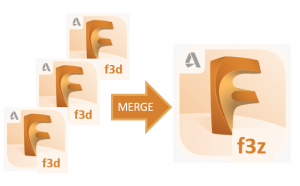
.f3z fails ir Autodesk Fusion 360 fails, kas var saturēt vienu vai vairākus .f3d Fusion 360 3D dizaina failus. Izmantojot .f3z failu, varat atsaukties uz vairākiem .f3d dizaina failiem.
Moon Camp komandas, kas strādā attālināti un izstrādā atsevišķas projektu sastāvdaļas, var apvienot dažādas projekta daļas, izmantojot .f3z failu.
Darba sākšana ar Fusion 360
3D dizaina projektu varat izveidot, izmantojot Fusion 360. Fusion 360 ir bezmaksas 3D projektēšanas programmatūra studentiem, pasniedzējiem un akadēmiskajām iestādēm. norādījumi lai iegūtu izglītības licenci.
 Sākt projektēšanu
Sākt projektēšanu
Lai uzzinātu vairāk Fusion 360 pamācību, varat atrast Autodesk Fundamentālās nodarbības. šeit.
Lejupielādēt pdf
Fusion 360 lietošana pārlūkprogrammā
.
Nevar lejupielādēt Fusion 360? Mēģiniet programmatūru palaist savā pārlūkprogrammā! Vienkārši apmeklējiet https://fusion.online.autodesk.com un pierakstieties savā Izglītības kontā, lai pārlūkprogrammā piekļūtu Fusion 360.
 Sākt projektēšanu
Sākt projektēšanu
Darba sākšana ar Fusion 360 pārlūkprogrammā
- Dodieties uz https://fusion.online.autodesk.com pārlūkprogrammā. Izvēlieties "Palaist Fusion 360". (1) un ievadiet sava Fusion 360 Educational konta e-pasta adresi un paroli.
- Tagad jāparādās gaidīšanas ekrānam, kas ir līdzīgs zemāk redzamajam. Kad programmatūra ir sasniegusi 100% ielādi, jums, iespējams, būs atkārtoti jāievada savs Fusion 360 Educational konta e-pasta adrese un parole.
- Tagad jūsu pārlūkprogrammā būtu jāparādās pilnībā ielādētai Fusion 360 programmatūrai, kā parādīts tālāk.
Biežāk uzdotie jautājumi
Vai man ir tiesības pārlūkprogrammā izmantot Fusion 360?
Jebkurš skolēns, pedagogs, skolas IT administrators vai dizaina konkursu mentors, kas ir izveidojis Autodesk kontu un ieguvis Fusion 360 izglītības abonementu, var izmantot Fusion 360 tiešsaistē pārlūkprogrammā. Uzziniet, kā iegūt izglītības licenci šeit.
Vai es varu izmantot https://fusion.online.autodesk.com jebkurā datorā?
Jā, visiem klēpjdatoriem un datoriem ar mūsdienīgu pārlūkprogrammu* vajadzētu būt iespējai piekļūt šai Fusion 360 tiešsaistes versijai. Iespējams, ka pārlūkprogrammas versijai varēs piekļūt arī ar dažiem planšetdatoriem un viedtālruņiem, taču mēs iesakām projektēt, izmantojot lielāku ekrānu un peli. Lai piekļūtu programmatūrai tiešsaistē, jums būs nepieciešams interneta savienojums.
*Jāstrādā ar jaunākajām HTML-5 saderīgo pārlūkprogrammu versijām, piemēram, Google Chrome, Firefox, Microsoft Edge, Internet Explorer un Apple Safari.
Kā strādāt kopīgi, izmantojot Fusion 360 pārlūkprogrammā?
Kad programmatūra ir ielādēta, varat palaist Fusion Team tīmekļa pārlūkprogrammā. Fusion 360 augšējā labajā pusē noklikšķiniet uz saviem iniciāļiem un izvēlieties "Mans profils". Jūs nonāksiet vietnē myhub.autodesk360.com, kur varat skatīt, kopīgot un pārskatīt visus savus projekta failus Fusion Team. Lai uzzinātu vairāk par to, kā sadarboties, izmantojot Fusion 360, noklikšķiniet uz šeit.
Lai uzzinātu vairāk par to, kā sākt darbu ar Fusion izglītības komandu, skatiet Autodesk ērto rokasgrāmatu. šeit.
Kā augšupielādēt failus Fusion 360 sesijā tiešsaistē?
Ja vēlaties augšupielādēt failus, ar kuriem esat strādājis iepriekš vai ar kuriem ir strādājuši jūsu komandas biedri, varat to izdarīt, izmantojot. Fusion komanda datora pārlūkprogrammā un augšupielādējiet visus datus no turienes. Varat arī lūgt skolotājam kopēt nepieciešamos failus Fusion Team projektā, kas ir koplietojams klasē.
Kā es varu eksportēt failus no Fusion 360 pārlūka, lai tos iesniegtu Moon Camp Challenge?
Atlasiet projektu, kuru vēlaties eksportēt, un pēc tam, izmantojot Fusion komanda, varat lejupielādēt projektu vajadzīgajā formātā (.F3D vai .F3Z). Ja jūsu pārlūkprogrammā ir atspējota lejupielāde, jūs vienmēr varat pārliecināties, ka jūsu skolotājs var redzēt jūsu Fusion 360 projektu, izmantojot Fusion Team, lai viņš varētu veikt lejupielādi jūsu vietā. Kad projekts ir sagatavots, vienkārši iesniedziet to mums, izmantojot pogu "Iesniegt projektu" Moon Camp tīmekļa vietnes sākumlapā.
Piekļuve programmai Fusion 360 manā ierīcē ir bloķēta, kā to iegūt?
Ja izmantojat Chromebook vai pieslēdzaties no skolas, daudzi IT administratori drošības apsvērumu dēļ ierobežo Chromebook lietojumprogrammas un tīkla funkcionalitāti. Ja programmu Fusion 360 nevar palaist vai nevar piekļūt lapai, iespējams, jāsazinās ar skolas IT (ja esat skolotājs) vai jāpaziņo skolotājam, ka ir daži domēni, kurus nepieciešams atļaut (uzskaitīti turpmāk):
- https://fusion.online.autodesk.com
- https://appstream.fusion.online.autodesk.com
- https://developer.api.autodesk.com
- https://fonts.autodesk.com
- https://appstream2.us-east-1.aws.amazon.com
- *.amazonappstream.com
- https://cdnjs.cloudflare.com/ajax/libs/socket.io 2.2.0/socket.io.js
- https://www.w3schools.com/w3css/4/w3.css
Saņemu paziņojumu, ka nav pieejami serveri. Ko man darīt?
Fusion 360 tiešsaistē jebkurā brīdī pasaulē var izmantot maksimālais lietotāju skaits. Ja sistēma sasniedz maksimālo jaudu, jums var nākties gaidīt, kamēr kāds cits beigs sesiju. Vienkārši pēc pāris minūtēm mēģiniet vēlreiz, un jums vajadzētu būt iespējai piekļūt.
Lai iegūtu vairāk informācijas un atbildes uz dažiem biežāk uzdotajiem jautājumiem par Fusion 360 lietošanu pārlūkprogrammā, skatiet Autodesk ērto rokasgrāmatu, šeit.
Kopīga projektēšana ar Fusion 360
Ja jūsu komanda pievienojas Moon Camp Pioneers kategorijai, varat izveidot savu 3D dizaina projektu, izmantojot. Fusion 360. Fusion 360 ir bezmaksas 3D projektēšanas programmatūra studentiem, pasniedzējiem un akadēmiskajām iestādēm. norādījumi lai iegūtu izglītības licenci
 Sākt projektēšanu
Sākt projektēšanu
1. Virtuālās klases izveide skolēniem
Kad pirmo reizi piesakāties programmā Fusion 360, jums tiks pieprasīts izveidot savu Fusion komandu. Lai uzzinātu vairāk par to, kā izveidot kontu, noklikšķiniet uz šeit. Izmantojot Fusion Team funkcionalitāti, skolotājs var aicināt skolēnus kopīgi strādāt pie Mēness nometnes projektiem. Skolotājs var izveidot vairākas komandas un norīkot skolēnus dažādiem projektiem.
Ievadiet komandas nosaukumu. Tas var ietvert jūsu vārdu vai iesauku. Izmantotais komandas nosaukums būs redzams visiem, kurus esat uzaicinājis pievienoties komandai. Piezīme: Komandas nosaukumā nedrīkst būt emotikoni vai kāda no šādām rakstzīmēm: \ / : * ? " |
Pēc tam atkarībā no jūsu vēlmēm būs jāatzīmē vai jāatceļ izvēles rūtiņa "Neļaut atklāšanu" un noklikšķiniet uz "Izveidot". Tagad jūsu komanda būs gatava lietošanai. Noklikšķiniet uz "Go To Team" (Iet uz komandu), un, ja tiek parādīts ziņojums par Fusion 360 pieredzes uzlabošanu, noklikšķiniet uz "Got It" (Ir).
Pēc programmas Fusion 360 atvēršanas saskarnes kreisajā pusē atradīsiet iespēju Datu panelis. Izvēlieties projektu vai komandu, ar kuru vēlaties strādāt, un jums tiks parādīti Komandas vadības panelis. Ar Dati izvēlni, katrs komandas loceklis var piekļūt komandas dizainparaugiem. (1).
Komandas īpašnieks var arī pārvaldīt dizainu un uzaicināt (2) jauniem komandas biedriem, izmantojot Cilvēki ēdienkarte.
Noklikšķinot uz savas komandas nosaukuma (1) tiks atvērts izlaižamais logs, kurā būs norādītas komandas, kurās esat dalībnieks. Noklikšķinot uz zobrata (2) jaunā pārlūka cilnē varat atvērt administratora tīmekļa konsoli, lai pārvaldītu komandas iestatījumus, projektus, dalībniekus un uzdevumus.
Pēc komandas tīmekļa konsoles atvēršanas varat organizēt komandas iestatījumus. (1), uzaicināt jaunus komandas dalībniekus un kontrolēt viņu statusu (2) un vadīt projektus, kā arī piešķirt lomas dažādiem komandas locekļiem, kas strādā pie projektiem. (3).
Skolēnus var uzaicināt, noklikšķinot uz "uzaicināt" un ievadot viņu kontu e-pasta adreses.
Jūsu skolēni saņems e-pastu, lai pieņemtu uzaicinājumu, izmantojot pogu "Pievienoties komandai".
Tagad "jaunie" komandas dalībnieki saņems otru e-pastu, lai apstiprinātu savu dalību un sniegtu vispārīgu informāciju par komandu. Kodolsintēzes komandas.
Studenti parādīsies arī komandas dalībnieku sarakstā, lai komandas vadītājs varētu katram komandas dalībniekam piešķirt projektus un lomas.
Komandas tīmekļa vadības panelī, izmantojot projektu galveni, varat pārvaldīt komandas projektus. Šeit varat arī piešķirt komandas locekļiem lomas, piemēram, redaktoru vai skatītāju, kas ļauj strukturēti sadarboties komandā.
Kad komandas dalībnieks ir piesaistīts projektam, viņš redzēs komandas projektus tīmekļa vadības panelī, kā arī datora lietotnē. Pēc piešķiršanas par redaktoru viņi var izveidot un rediģēt esošos projektus, lai strādātu kopīgi.
Kad komandas dalībnieks pirmo reizi piekļūst projektam, komandas vadītājam, iespējams, būs jāapstiprina rediģēšana vadības panelī, pirms viņš var piekļūt projektam.
Varat piekļūt savam privātajam panelim, noklikšķinot uz Fusion logotipa. Šeit varat atvērt un pārvaldīt dažādus savus projektus.
2. Darbs komandā attālināti
Kad komandas locekļiem ir piekļuve savas komandas dizainparaugiem un ir piešķirta "redaktora" loma, viņi var strādāt ar esošajiem dizainparaugiem, kā arī veidot jaunus.
Ir iespējams arī sniegt atsauksmes komandas biedriem, izmantojot iespēju "komentāri", kas atrodas Fusion 360 projektēšanas saskarnes apakšējā kreisajā stūrī.
Komentāri būs redzami projekta tīmekļa konsoles lapā. Tos var izmantot, lai uzraudzītu projektu izstrādes un pārskatīšanas procesa gaitu.
3. Dizaina montāža
Ja nolemjat izstrādāt dažādus Mēness nometnes komponentus atsevišķi, varat tos pārskatīt atsevišķi un pēc tam apvienot dažādos .f3d failus kā .f3z failu, lai iesniegtu savu Mēness nometnes projektu konkursam. Lai uzzinātu vairāk par dažādiem failu tipiem, skatiet mūsu ērto ceļvedi šeit.
Kopējiet sākotnējo dizainu un ielīmējiet to jaunajā dizainā vai saglabājiet sākotnējo dizainu un velciet un nometiet to no datu paneļa jaunajā dizainā. Varat arī ievietot oriģinālo dizainu tieši jaunajā dizainā, noklikšķinot uz oriģināla datu panelī ar peles labo pogu un izvēloties "insert into current design" (ievietot pašreizējā dizainā).
Lai uzzinātu vairāk par to, kā sākt darbu ar Fusion izglītības komandu, skatiet Autodesk ērto rokasgrāmatu. šeit.





